Wie können wir helfen?
Freigabe auf anderes Volume verschieben
Papierkörbe leeren
Wenn der freie Speicherplatz auf der Synology voll ist, ist es wichtig freien Speicherplatz zu schaffen. Dafür gibt es gleich, mehre Lösungsmöglichkeiten und Worksets:
Wie kann ich Speicherplatz auf der Synology freigeben?
Alle Papierkörbe in einem Rutsch leeren
- Dazu gehen wir in die Systemsteuerung
- Wechseln zu GEMEINSAME ORDNER
- Unter dem Schalter „Aktion“ findest Du den Schalter „alle Papierkörbe leeren„
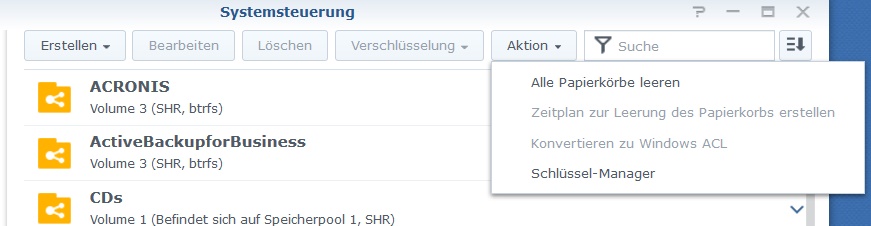
Papierkorb einzeln leeren
Natürlich kann man die Papierkörbe auch auf den freigegebenen Ordner auch „einzeln“ löschen. Der Weg geht ebenfalls über die Systemsteuerung.
- Den betreffenden Ordner (Freigabe) auswählen und markieren
- Schalter: Bearbeiten
- Schalter: Papierkorb leeren
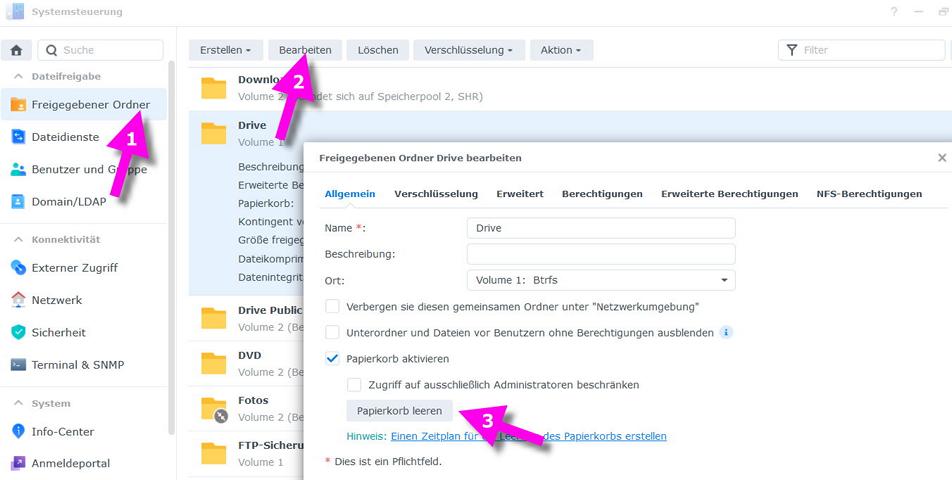
Freigabe auf ein anderes Volume bewegen
Wer die Papierkörbe nicht löschen möchte und mehrere Volumes verwendet, kann eine Datenfreigabe samt Papierkorb ganz einfach auf ein anderes Volume bewegen, das geht sogar im laufenden Betrieb:
Festplatten ersetzen
Der Austausch der Festplatten ist je nach Modell nicht ganz so einfach und schnell zu erledigen, den in den meisten Fällen, sind die Festplatten als RAID-Verbund im Einsatz und können nur nacheinander ausgewechselt werden. Nach dem Austausch der ersten Festplatte muss das RAID zuerst wieder restauriert werden, was sehr, sehr lange dauern kann. Im zweiten Zug kann dann die zweite kleine Festplatte ausgewechselt werden und das RAID muss erneut repariert werden. Erst im letzten Zug kann dann das Volume erweitert werden, um die volle Kapazität der beiden „neuen“ Festplatten nutzen zu können.
USB-Festplatte anschließen
Wer den Aufwand des langwierigen Austausches der Festplatten scheut und auch kein zweites Volume zur Verfügung hat, der kann sich mit einer USB-Festplatte behelfen. Dazu wird einfach eine ausreichend dimensionierte USB Disk an den USB vorn angeschlossen. Vorne befindet sich bei den meisten DiskStation ein schneller USB 3.0 Anschluss. USB 3.0 erkennt man an der blauen Einfärbung im Stecker und der Buchse und ist fast genauso schnell wie der interne SATA BUS.
Anschließend kann der/die gemeinsamen Ordner auf die USB-Disk verschoben werden.
Online-Kurse zum Thema
DSM 7.x Der Masterkurs von A – Z
Dieser 10-stündige Masterkurs liefert Dir nicht nur Antworten auf Deine Fragen, sondern zeigt Dir auch in vielen praxisbezogenen Beispielen, wie Du Deine Synology sicher und zuverlässig im Netzwerk einsetzen kannst.
Synology Photos A – Z
In unserem großen Synology-Photos Masterkurs erlernst Du innerhalb von mehr als 4.5 Stunden, das Programm Photos richtig einzurichten und in Deinem Umfeld einzurichten. Lerne alles über Freigaben, Berechtigungen, Alben usw.







 Bei der Einrichtung der Synology fallen oft zahlreiche Fragen zu Sicherheit, Datenschutz und der Einrichtung der unterschiedlichen Pakete an.
Bei der Einrichtung der Synology fallen oft zahlreiche Fragen zu Sicherheit, Datenschutz und der Einrichtung der unterschiedlichen Pakete an.
